在网上的教程中,大多数是建议利用linux来安装docker,在此我也建议大家用linux安装,为什么?请看下图
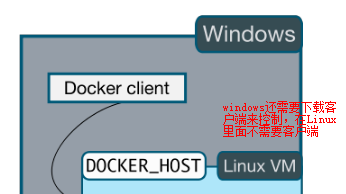
docker使用go语言开发,并且运行在linux系统下,而如果想用window运行,只能在window基础上先运行一个linux虚拟机,然后再在这个linux虚拟机下运行docker。这么看来,docker好像并没有对window进行友好的优化和开发,但这是没有办法的,可能docker的内部算法、构造需要linux系统的某些特性,而window是没有的,这也是window系统的劣势。那么说好的是window下安装docker,无论是多么建议linux下安装都好,可能有的同学就是没有linux的主机(比如我),那就只能用window安装了。
在官方的文档中(https://docs.docker.com/),有在window10的安装教程,如果是window10的可以移步了。在此不讨论window10的安装方法,因为方法不一样。
第一,下载DockerToolbox,并安装。
由于国内“科学”上网的原因,下载DockerToolbox变得些许困难,在此推荐在国内一个网站下载(http://get.daocloud.io/#install-docker-for-mac-windows)。进入网站,选择window版本下载。下载下来后,双击安装。
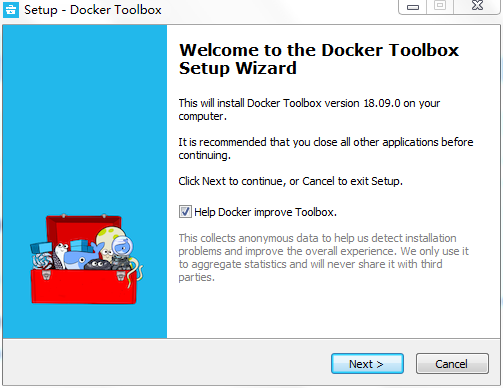
直接点击next
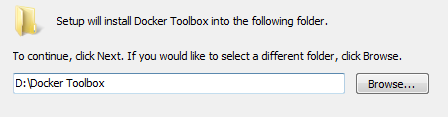
点击需要安装的程序,建议全安装
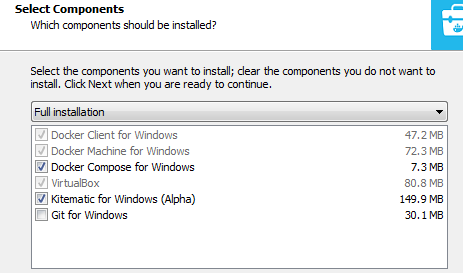
我已经安装了git就不勾选了。
提示安装VritualBox的一些串口程序,全都安装即可。

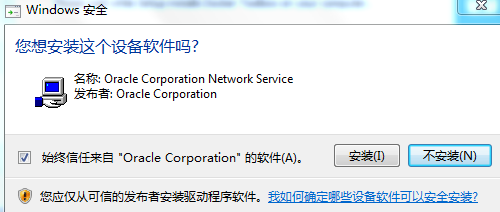
最后安装完后,桌面多出三个图标。
第二,启动Docker。
点击运行Docker Quickstart Terminal,既上面第二个图标。第一次打开一般都会比较久,第二次打开很快。若没有什么问题的话,程序第二次打开效果图如下:
三,可能出现的问题
1.若点击Docker Quickstart Terminal图标后,提示window正在查找bash.exe的话,点击浏览自己查找。一般在Git所安装下的bin目录。
2.打开后,若在bash界面提示没有boot2docker镜像,需要在github上下载,提示大概如下
这是因为没有找到默认的boot2docker镜像的原因,提示正在下载,然而github的下载速度不可恭维,第一反应都是找别的站资源下载。
在此要注意了,不同的docker版本最好要对应相同的boot2docker版本,相信打开github下载页的应该都留意到。最后我才发现,其实不用下载,
在一开始安装好的DockerToolbox根目录下就有一个boot2docker,并且可以推断就是对应的版本。
把boot2docker.iso复制到,bash所提示找不到的那个目录下(我这里是C:UsersAdministrator.dockermachinecache),再重新启动即可。